Jegyzet
Az oldalhoz való hozzáférés engedélyezést igényel. Próbálhatod be jelentkezni vagy könyvtárat váltani.
Az oldalhoz való hozzáférés engedélyezést igényel. Megpróbálhatod a könyvtár váltását.
Ez az útmutató segítséget nyújt a Node.js Windows fejlesztői környezetben való telepítéséhez.
Azok számára, akik szívesebben használják a Node.js Linux-környezetben, olvassa el A Node.js telepítése a Windows-alrendszer linuxos (WSL2)című témakört.
Fontolja meg a következőket, amikor eldönti, hogy hol kell telepíteni és fejleszteni a Node.js natív Windows és Linux (WSL 2) környezetben:
- Készségszint: Ha új a Node.js fejlesztésében, és gyorsan szeretne működésképes lenni, hogy tanulhasson, telepítse Node.js a Windows rendszerre. A windowsos Node.js telepítése és használata kevésbé összetett környezetet biztosít a kezdőknek, mint a WSL használata.
- parancssori ügyféleszköz: Ha a PowerShellt részesíti előnyben, használja a windowsos Node.js. Ha a Basht részesíti előnyben, használja a Node.js Linuxon (WSL 2).
- Éles kiszolgáló: Ha a Node.js alkalmazást Windows Serveren szeretné üzembe helyezni, használja a Node.js-at Windows rendszeren. Ha Linux-kiszolgálón szeretne üzembe helyezni, használja a Node.js Linuxon (WSL 2). A WSL lehetővé teszi az előnyben részesített Linux-disztribúció telepítését (alapértelmezettként az Ubuntu használatával), biztosítva a fejlesztési környezet (a kód írási helye) és az éles környezet (a kód üzembe helyezésének kiszolgálója) közötti konzisztenciát.
-
Teljesítménysebesség és a rendszerhívások kompatibilitási: A Linux és a Windows teljesítményével kapcsolatos folyamatos vita és fejlesztés zajlik, de a Windows-gépek használatakor a legfontosabb, hogy a fejlesztési projektfájlokat ugyanabban a fájlrendszerben tárolja, amelyben telepítette Node.js. Ha Node.js telepít a Windows fájlrendszerre, tartsa a fájlokat egy Windows-meghajtón (például C:/). Ha linuxos (például Ubuntu) disztribúcióra telepíti a Node.js, tartsa a projektfájlokat a használt disztribúcióhoz társított Linux fájlrendszerkönyvtárban. (Írja be
explorer.exe .a WSL terjesztési parancssorából, hogy a Windows Fájlkezelővel tallózzon a címtárban.) - Docker-tárolók: Ha Docker-tárolókkal szeretné fejleszteni a projektet Windows rendszeren, javasoljuk, hogy Telepítse a Docker Desktopot a Windows. Ha Linux-munkaterületen szeretné használni a Dockert, tekintse meg a dokumentációt a Windows számára készült Docker Desktop WSL 2 beállításához, hogy elkerülje a linuxos és Windowsos buildszkriptek fenntartását.
Nvm-windows, node.jsés npm telepítése
Amellett, hogy eldönti, hogy Windowsra vagy WSL-re telepíti-e a telepítést, további lehetőségeket is választhat a Node.jstelepítésekor. Javasoljuk, hogy használjon verziókezelőt, mivel a verziók nagyon gyorsan változnak. Valószínűleg több Node.js verzió között kell váltania a különböző projektek igényei alapján. A Node Version Manager, más néven nvm a Node.jstöbb verziójának telepítésének legnépszerűbb módja, de csak Mac/Linux rendszeren érhető el, windowson nem támogatott. Ehelyett azt javasoljuk, hogy telepítse az nvm-windowst, majd használja a Node.js és a Node Package Manager (npm) telepítéséhez. A következő szakaszban megemlítjük, hogy alternatív verziókezelők is érdemes megfontolni.
Fontos
A verziókezelő telepítése előtt mindig ajánlott eltávolítani a Node.js vagy npm meglévő telepítéseit az operációs rendszerből, mivel a különböző telepítési típusok furcsa és zavaró ütközésekhez vezethetnek. Ez magában foglalja az esetlegesen megmaradó meglévő Node.js telepítési könyvtárak (például a "C:\Program Files\nodejs") törlését. Az NVM által létrehozott symlink nem írja felül a meglévő (még üres) telepítési könyvtárat sem. A korábbi telepítések eltávolításával kapcsolatos segítségért lásd: A node.js teljes eltávolítása a Windows-ból.)
Figyelmeztetés
Az NVM felhasználónkénti telepítésre és rendszerhéjonkénti meghívásra lett tervezve. Nem megosztott fejlesztői dobozokhoz vagy több buildügynökkel rendelkező kiszolgálókhoz készült. Az NVM szimbolikus hivatkozással működik. Az nvm megosztott forgatókönyvekben való használata problémát okoz, mert ez a hivatkozás egy felhasználó alkalmazásadatmappájára mutat – így ha az x felhasználó nvm use ltsfut, a hivatkozás a teljes mező csomópontját az alkalmazás adatmappájára irányítja. Ha a felhasználó y csomópontot vagy npm-et futtat, a rendszer az x felhasználói fiókjában lévő fájlok futtatására irányítja őket, npm -gesetén pedig módosítja az x fájljait, ami alapértelmezés szerint nem engedélyezett. Tehát az nvm csak egy fejlesztői dobozra van előírva. Ez a buildkiszolgálókra is vonatkozik. Ha két buildügynök ugyanazon a virtuális gépen található, versenyezhetnek, és ez szokatlan viselkedést okozhat a buildekben.
Kövesse az nvm-windows adattártelepítési utasításait. Javasoljuk, hogy használja a telepítőt, de ha jobban ismeri az igényeit, érdemes megfontolnia a manuális telepítést. A telepítő a legújabb verzió
kiadási lapjára irányítja. Töltse le a legújabb kiadáshoz tartozó nvm-setup.zip fájlt.
Miután letöltötte, nyissa meg a zip fájlt, majd nyissa meg a nvm-setup.exe fájlt.
A Setup-NVM-for-Windows telepítővarázsló végigvezeti a telepítési lépéseken, beleértve azt a könyvtárat, amelyben az nvm-windows és a Node.js is telepítve lesz.
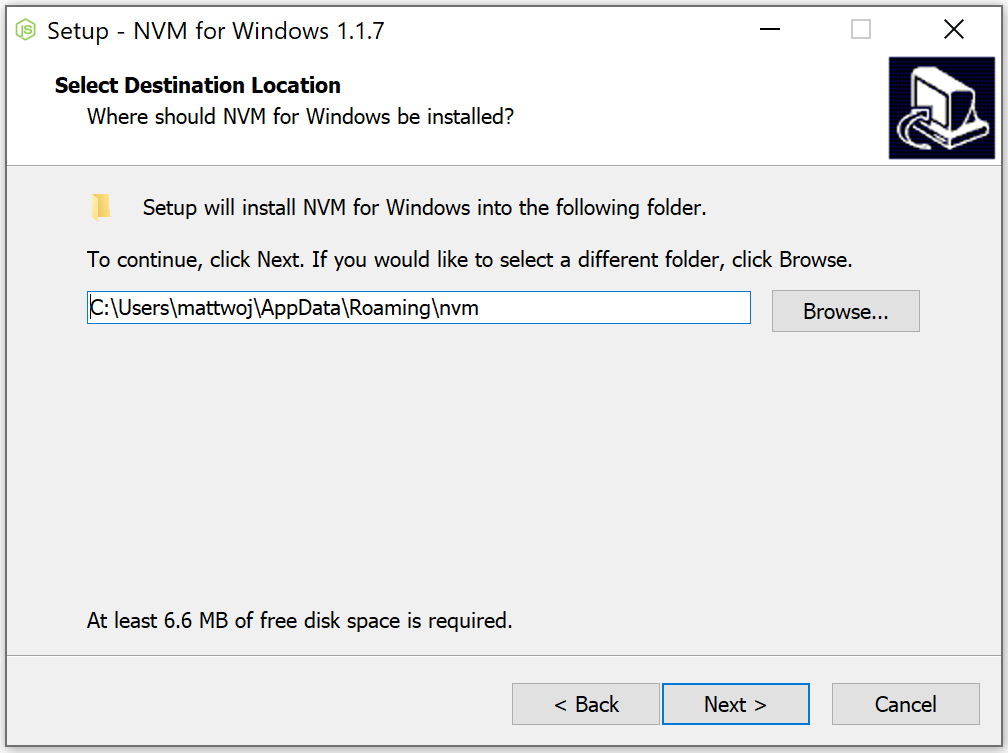
A telepítés befejezése után. Nyissa meg a PowerShellt (ajánlott rendszergazdai jogosultságokkal megnyitni), és próbálja meg az nvm-windows segítségével felsorolni, hogy mely verziók vannak jelenleg telepítve Node.js-ből (ennek most üresnek kellene lennie):
nvm ls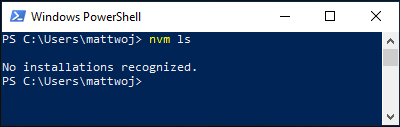
Telepítse a Node.js aktuális kiadását (a legújabb funkciófejlesztések teszteléséhez, de nagyobb valószínűséggel vannak problémák, mint az LTS-verzió):
nvm install latestTelepítse (ajánlott) a Node.js legújabb stabil LTS-kiadását úgy, hogy először keresse meg a jelenlegi LTS-verzió számát a következővel:
nvm list available, majd telepítse az LTS-verziót a következő paranccsal:nvm install <version>(cserélje le a<version>-at a számmal, például:nvm install 12.14.0).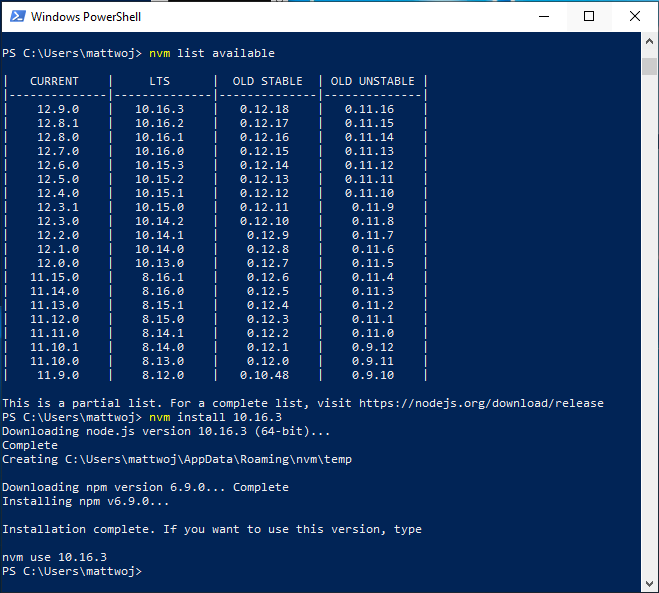
A Node telepített verzióinak listázása:
nvm ls... Most látnia kell az imént telepített két verziót a listában.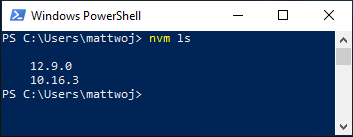
A szükséges Node.js verziószámok telepítése után válassza ki a használni kívánt verziót a következő megadásával:
nvm use <version>(a<version>helyére írja be a számot, azaz:nvm use 12.9.0).A projekthez használni kívánt Node.js verziójának módosításához hozzon létre egy új projektkönyvtárat
mkdir NodeTest, lépjen be a könyvtárbacd NodeTest, majd írja benvm use <version>, ahol<version>helyett a használni kívánt verziószámot írja (például v10.16.3 verziószámmal).Ellenőrizze, hogy az npm melyik verziójával van telepítve:
npm --version, ez a verziószám automatikusan a jelenlegi Node.js-verzióhoz társított npm-verzióra változik.
Alternatív verziókezelők
Bár a windowsos NVM (nvm-windows) jelenleg a csomópont legnépszerűbb verziókezelője, érdemes megfontolni a következő alternatívákat:
nvs (Node Version Switcher) platformfüggetlenalternatíva, amely lehetővé teszi a VS Code integrálását. Volta a LinkedIn-csapat új verziókezelője, amely jobb sebességet és platformfüggetlen támogatást biztosít.
A Volta verziókezelőként való telepítéséhez nyissa meg a Első lépések útmutatóWindows telepítési szakaszát, majd töltse le és futtassa a Windows-telepítőt a beállítási utasításokat követve.
Ha többet szeretne megtudni arról, hogyan telepíthető a Volta a Node.js több verziójára Windows rendszeren, tekintse meg a Volta Docs.
A Visual Studio Code telepítése
Azt javasoljuk, telepítse a Visual Studio Code a windowsos Node.js fejlesztéséhez. További információt a Visual Studio Code
Alternatív kódszerkesztők
Ha a Visual Studio Code-tól eltérő kódszerkesztőt vagy IDE-t szeretne használni, az alábbi lehetőségeket is használhatja a Node.js fejlesztési környezethez:
A Git telepítése
Ha másokkal szeretne együttműködni, vagy nyílt forráskódú webhelyen (például GitHubon) üzemelteti a projektet, a VS Code támogatja verziókövetést a Git. A VS Code Forrásvezérlés lapja nyomon követi az összes módosítást, és a felhasználói felületbe beépített általános Git-parancsokkal (hozzáadás, véglegesítés, leküldés, lekérés) rendelkezik. Először telepítenie kell a Gitet a Forrás vezérlőpultjának energiaellátásához.
Töltse le és telepítse a Git for Windowst a git-scm webhely .
A telepítővarázsló számos kérdést tesz fel a Git-telepítés beállításaival kapcsolatban. Javasoljuk, hogy használja az összes alapértelmezett beállítást, hacsak nincs konkrét oka a módosításra.
Ha még soha nem dolgozott a Gittel, GitHub-útmutatók segíthetnek az első lépésekben.
Javasoljuk, hogy adjon hozzá egy .gitignore-fájlt a Node-projektekhez. Itt van a GitHub alapértelmezett gitignore-sablonja Node.js.
Node.js a Windows Serveren
Ha olyan (kissé ritka) helyzetben van, hogy Node.js-alkalmazást kell üzemeltetnie egy Windows-kiszolgálón, a leggyakoribb forgatókönyv általában fordított proxyval történik . Ennek kétféle módja van: 1) iisnode vagy közvetlenül. Ezeket az erőforrásokat nem tartjuk fenn, és azt javasoljuk, hogy Linux-kiszolgálók használatával üzemeltetje Node.js alkalmazásait.
Windows developer
